こんにちは。オンラインで学べる、大人のためのスマホ&パソコン教室
(www.pasocom.net)代表で、スマホ活用アドバイザーの増田由紀(@yukinojo7)です。
和風なものと嵐が大好きです。シニア世代の方々のスマホレッスンをやったり、スマートフォンやLINEの入門書を書いたり、仕事で使いたいのにSNS活用が苦手な方のためのお手伝いをしたりしています。
このブログでは、日々感じるスマホの活用法や私なりの工夫、IT技術の話などをメインに、なるべくわかりやすくお伝えしようと思っています。
デスクトップ画面の整理整頓・・・
ちょっと気を抜くと、まあひどい。。。。
デスクトップ画面です。
いつもきれいになっているといいんですが、アイコンやショートカットがばらけています。
気をつけようと思うんですけど、ついついこうなっちゃう。
生徒さんには、これじゃダメなんですよ、ってお話ししてるんですけどね(笑)。
紺屋の白袴みたいな感じですね(笑)。
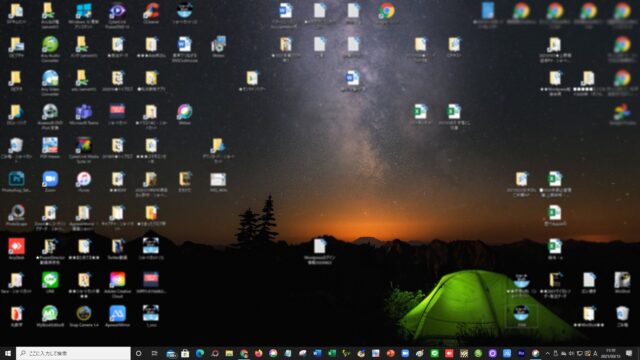
ショートカットとは、近道ボタンのこと。
小さい絵柄に、小さい矢印が付いているマークのことです。
こういうのがデスクトップ画面にどうしても増えてしまいますね。
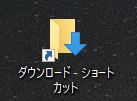
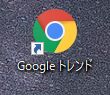


それからこうして新しく作ったフォルダー。
アイコンやファイルを入れておくための入れ物です。
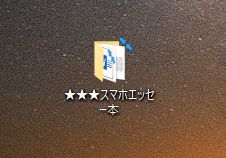
このフォルダーの中に、デスクトップに散らばっているものをしまっておくことができます。
フォルダーはいくつでも作れますから、どんどん増えてしまいます。
しかも、色が黄色でみんな同じに見えますから、区別もしにくいのです。
アイコンを変更して目立つようにしよう
このフォルダーのデザインは、変更できます。
目立つようにしておいて、そこに荷物(アイコンやファイル)を入れるようにすれば、もうちょっとデスクトップ画面が整理整頓できそうですね。
そのやり方を説明します。
1)デザインを変えたいフォルダーを【右クリック】します。
2)【プロパティ】をクリックします。
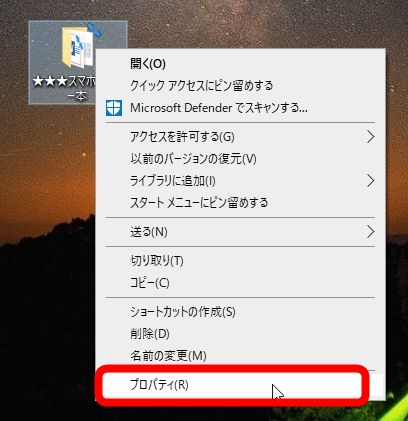
3)【カスタマイズ】をクリックし、【アイコンの変更】をクリックします。
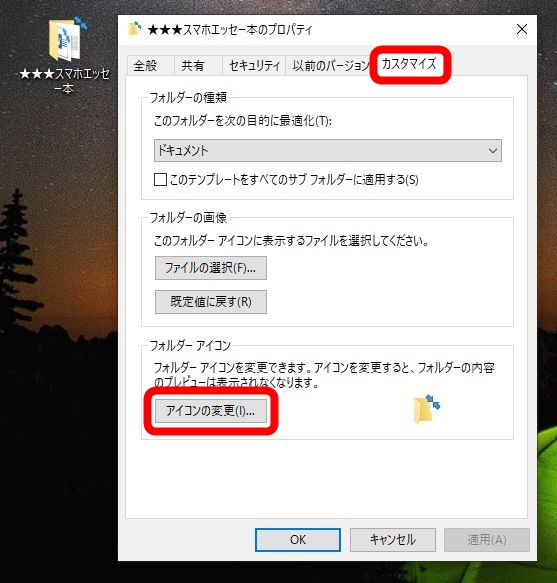
4)表示されたデザインの中から使いたいものを選びます。
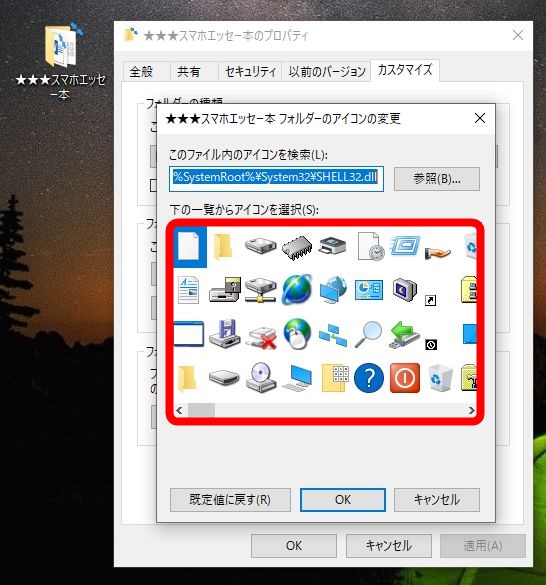
5)デザインを決めたら【OK】をクリックします。
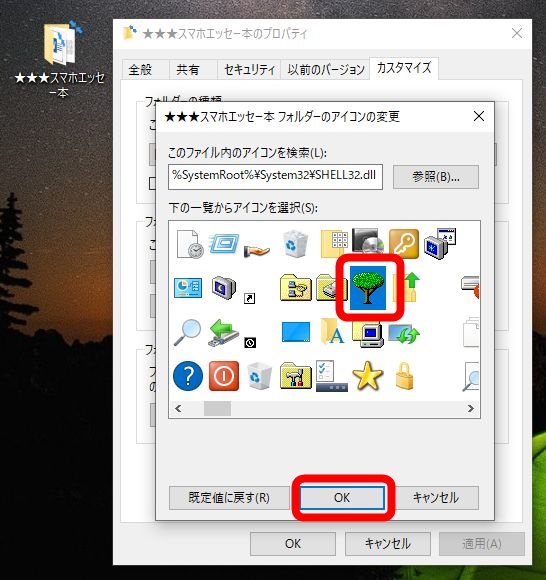
6)【適用】をクリックします。
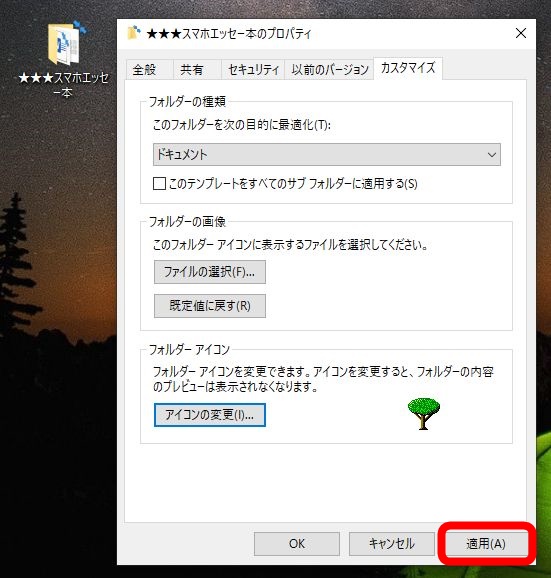
7)【OK】をクリックします。
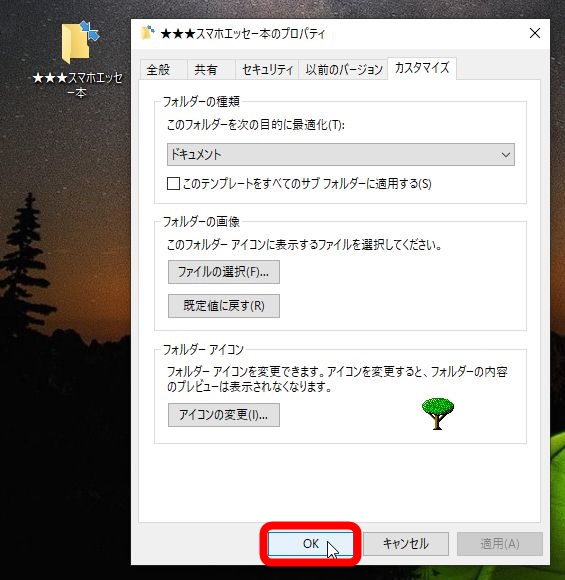
8)これでアイコンのデザインが変わりますよ。色やデザインが変わっていると見つけやすいですね。
 →
→ 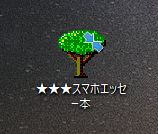
| パソコムプラザ(www.pasocom.net)は、2020年10月からオンラインスクール。全国どこからでもオンラインでご受講いただけます! ご自宅に居ながらにしてスマホの楽しい使い方を知りたい方はぜひご利用ください。まずは無料体験からどうぞ! |
▼スマホの無料体験が、オンラインでもできます!
はじめてのオンラインレッスン体験会「スマホのいろは」

▼Zoomで講座を主催するけど、やり方これで合ってるのかな・・・
IT初心者のための「Zoom主催者」講座開催 あなたもできるようになる!

▼Zoomのやり方がわからない!という方はこちらをどうぞ
【使い方ガイド】ゼロからはじめるZoomの使い方(Windows編)
▼ところでみなさん毎月スマホにいくら払ってますか?
スマホに毎月いくら払ってる? スマホ代が安くなる3つの質問

 こんにちは。オンラインで学べる、大人のためのスマホ&パソコン教室
こんにちは。オンラインで学べる、大人のためのスマホ&パソコン教室


